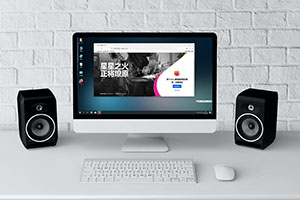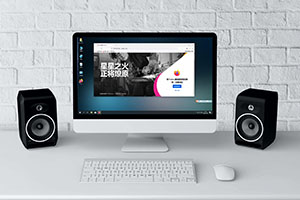火狐浏览器flash插件怎么启用
 谷歌浏览器电脑版
谷歌浏览器电脑版
硬件:Windows系统 版本:122.0.6261.6 大小:66.69MB 语言:简体中文 评分: 发布:2024-02-05 更新:2024-05-28 厂商:谷歌信息技术(中国)有限公司
火狐浏览器flash插件怎么启用?火狐浏览器是非常好用的一款网络浏览器软件,这款浏览器安全性非常高,并且能够为用户提供丰富的功能和插件,其中flash插件是必备的插件之一,可以让用户查看图片和视频,不少用户还不清楚如何安装flash插件。本站就给大家带来火狐浏览器手动启用flash插件操作教程,这里详细介绍了flash插件在火狐浏览器的安装方法,大家不要错过了。

火狐浏览器手动启用flash插件操作教程
1、首先我们需要将Firefox火狐浏览器点击打开,然后在页面的右上角的地方将【扩展】图标按钮点击打开,接着进入到扩展商店的窗口中,点击左侧的【插件】选项,然后在搜索框中输入【flash】,并且按下回车键(如图所示)。
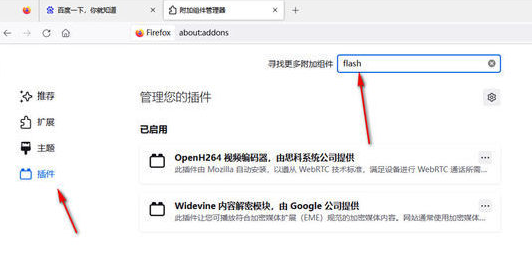
2、之后就会在页面上弹出一些有关于flash插件的选项,选择自己想要下载的flash插件,点击进入到页面中(如图所示)。
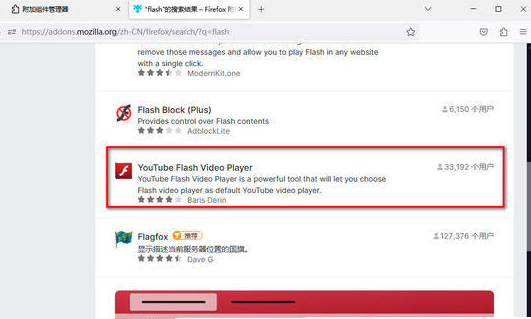
3、进入之后,我们需要点击【添加到Firefox】按钮进行下载flash插件(如图所示)。
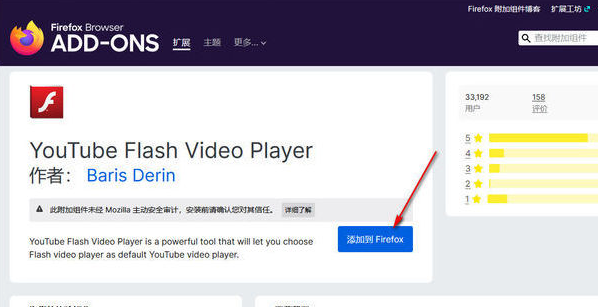
4、下载好之后,在右上角的地方会显示出一个是否需要添加flash插件的提示窗口,这里点击【添加】按钮即可(如图所示)。
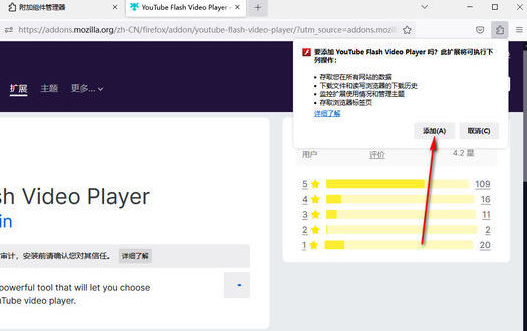
5、之后我们将扩展图标按钮点击打开,即可查看到我们添加的flash插件(如图所示)
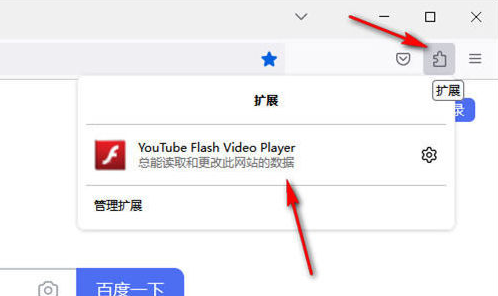
6、将该插件后面的齿轮状的图标点击一下,在弹出的选项中选择【管理扩展】选项进入到页面即可(如图所示)。
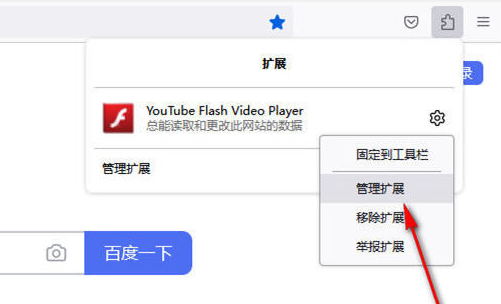
7、进入之后,我们在页面上即可查看到【在隐私窗口中运行】,点击【运行】选项即可(如图所示)。
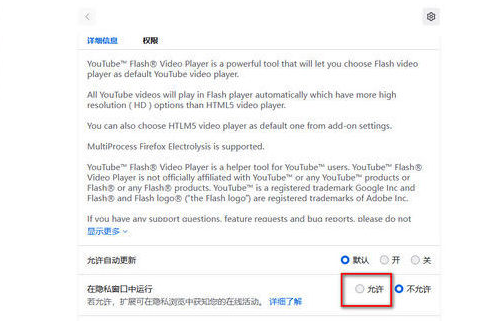
以上就是【火狐浏览器flash插件怎么启用?火狐浏览器手动启用flash插件操作教程】的全部内容啦,感兴趣的朋友快来看看吧,希望大家能够喜欢。
 下载推荐
下载推荐